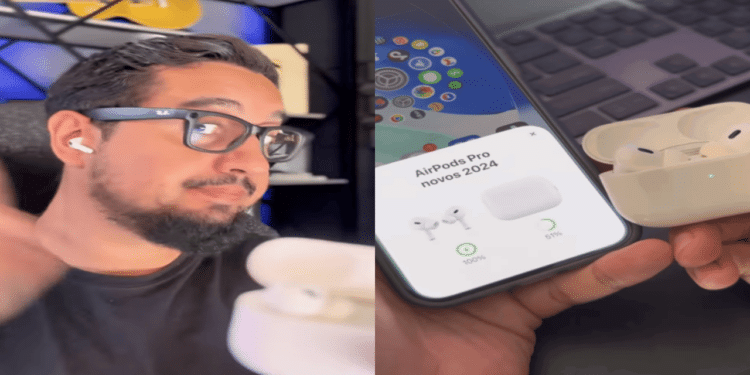A palavra-chave principal Áudio Espacial Personalizado aparece logo na primeira frase deste texto. Thiago Augusto, criador de conteúdo no perfil @jornadatop e referência em tecnologia, com mais de 8 milhões de seguidores, aponta que muitos usuários de AirPods e Beats deixam de aproveitar esse recurso exclusivo dos iPhones, simplesmente por não configurarem direito. Ele explica que, após conectar os fones, é fundamental ativar essa função e usar a câmera TrueDepth para criar um som surround personalizado que simula um ambiente cinematográfico.
Thiago Augusto é grande entusiasta de tecnologia e compartilha dicas práticas nos seus canais. No Instagram @jornadatop (perfil verificado), ele demonstra passo a passo como ativar o recurso nos iPods (AirPods e Beats), ressaltando que muitos ignoram essa etapa simples e rápida – mas que faz toda a diferença na experiência de áudio.
Como ligar o som de cinema nos seus fones?
Para começar, conecte seus AirPods Pro, AirPods 3 ou Beats compatíveis ao celular. Em Ajustes, toque no nome do dispositivo e selecione Áudio Espacial Personalizado, depois clique em Personalizar Áudio Espacial. A câmera TrueDepth do iPhone vai escanear seu rosto e orelhas, criando um perfil de áudio exclusivo para você. Esse método está descrito no suporte oficial da Apple, que orienta a captura da face frontal e lateral das orelhas.
Thiago reforça que o resultado é um som tridimensional, como se viesse de todos os lados. Nossa análise confirma: o perfil criado é único, tornando a experiência mais imersiva, quase como estar em um cinema particular. Além disso, todo o processo é rápido e ocorre dentro dos ajustes do iPhone — muitas pessoas nem sabem que a opção existe por não procurá-la .
Por que tanta gente ainda não ativa esse recurso?
Você já se perguntou por que pouquíssimas pessoas personalizam o áudio do fone? A resposta está no desconhecimento. O caminho para chegar até lá não é óbvio: primeiro é preciso emparelhar os AirPods, depois ir até configurações, depois selecionar o nome do dispositivo e só então ativar o áudio espacial personalizado. Thiago identifica esse passo a passo como a barreira que impede muita gente de utilizar um recurso que está disponível desde iOS 16.
Ele destaca que você sai de configurações, acessa o menu dos iPods e encontra a opção – algo que muitos deixam de fazer por não explorarem esses menus. A verdade é que um simples deslize e configuração rápida podem transformar totalmente a qualidade sonora.
Áudio Espacial Personalizado no iPhone: vale mesmo a pena?
O Áudio Espacial Personalizado vale a pena porque adapta o som ao formato da sua cabeça e orelhas, criando uma sensação surround. E mais: a Apple assegura que o escaneamento ocorre inteiramente no dispositivo, com privacidade garantida – nada é armazenado externamente.
Você pode testar a diferença buscando vídeos de demonstração no YouTube – basta pesquisar por “áudio espacial”. Muitos usuários relatam melhoria significativa na fidelidade e na sensação de imersão, sobretudo em músicas Dolby Atmos e filmes compatíveis.
Áudio Espacial Personalizado é mito ou realidade de um som premium?
É mito achar que todo mundo sente a diferença da mesma forma. A percepção de imersão varia de pessoa para pessoa, influenciada pela forma das orelhas e preferências pessoais. Por isso é personalizada. Fontes oficiais da Apple confirmam que o recurso ajusta o áudio considerando características físicas únicas de cada indivíduo.
Thiago menciona que esse perfil pode ser sincronizado via iCloud e usado em outros dispositivos Apple, mantendo a qualidade em apps suportados. A verdade é que o resultado costuma ser bastante apreciado por quem valoriza fidelidade sonora, mas menos perceptível para quem usa o fone só de forma casual.
E se não aparecer a opção de configurar?
Você não vê a opção de Áudio Espacial Personalizado? Isso pode ocorrer por diversos motivos: o iPhone precisa ser com Face ID (câmera TrueDepth), estar atualizado para iOS 16 ou posterior e os fones precisam ser um modelo compatível (AirPods Pro, AirPods 3 ou Beats compatíveis). Usuários no Reddit já relataram que em alguns casos o botão “Personalizar” não aparece – e a recomendação é verificar atualizações de sistema ou reiniciar os fones.
Se a função estiver com defeito, reiniciar os AirPods, reiniciar o iPhone e atualizar o software geralmente resolve. Thiago destaca que, na maioria dos casos, o recurso aparece assim que o fone é emparelhado.
Quer fazer na prática? Teste no YouTube agora!
Após configurar, Thiago sugere buscar vídeos de teste no YouTube com “áudio espacial” no título, ouvir trechos e sentir a diferença. Testes práticos ajudam a entender se a configuração realmente surtiu efeito – e confirmar se o resultado está valendo a pena.
E você, configurou seu Áudio Espacial?
Ainda não fez o teste? Ative agora mesmo o recurso e faça uma comparação com e sem. Você pode se surpreender com o som envolvente e a inclinação cinematográfica do áudio. Aproveite o momento para explorar playlists em Dolby Atmos e filmes compatíveis no Apple Music e outros apps suportados.
Quais fontes confiáveis respaldaram este artigo?
- Suporte oficial da Apple: “Ouvir com Áudio Espacial Personalizado nos AirPods e Beats” (Há instruções completas sobre configuração, compatibilidade e segurança dos dados)
- Manual da Apple sobre “Controlar o áudio espacial e o seguimento dos movimentos da cabeça” (Explica perfis, rastreamento de cabeça e privacidade)
Siga Thiago Augusto no Instagram @jornadatop para mais dicas úteis, e compartilhe a dica do Áudio Espacial Personalizado com seus amigos. Seus fones – e seus ouvidos – agradecem.